PDF檔是一種常用的文件格式,它保留了原始樣式和內容,方便在不同平臺和設備上查看和列印。有時,需要在PDF檔中添加簽名以驗證其有效性或表達我們的意見和同意。那麼,如何在PC/Mac/行動裝置上為 PDF 添加簽名?本文將向您介紹幾種簡單的方法,讓您輕鬆簽署 PDF 檔。
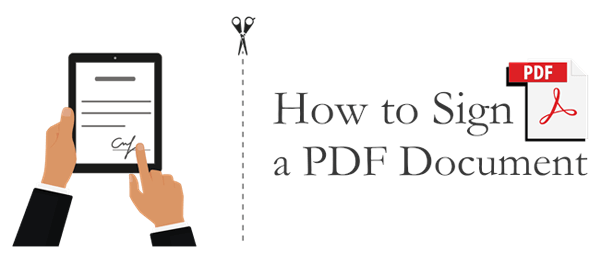
在PC上為 PDF 檔案建立簽名提供了多種工具和方法供您選擇。我們將介紹三種常用的方法,分別是使用 Adobe Acrobat DC、使用 PDF 編輯器和使用 Web 瀏覽器。
PDF 編輯器為使用者提供了一種快速有效的方法,可以在不同的設備上對 PDF 文件進行簽名。它具有直觀且易於使用的介面,即使對於初學者也易於使用。您還可以選擇拼合、刪除或在 PDF 的不同頁面上輸入您的簽名。
主要特點
如何使用它建立PDF中的電子簽名:
在您的電腦上下載、安裝並運行 PDF 編輯器應用程式。通過單擊「打開PDF」按鈕導入PDF文檔(或直接將其拖放到視窗中)。
提示 1.如何向 PDF 添加數位簽名字段
在功能表欄上,點擊「表單」>「數位簽名字段」圖示,添加簽名塊;然後將簽名字段移動到 PDF 上所需的位置並按「Enter」 鍵。
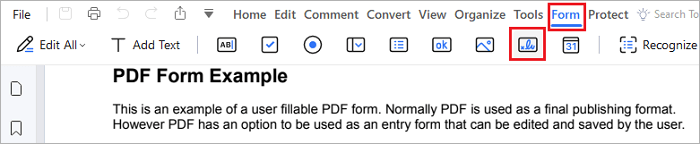
提示 2.如何向 PDF 新增簽名圖像
在功能表欄上,按兩下評論>「簽名」>「創建」,然後:
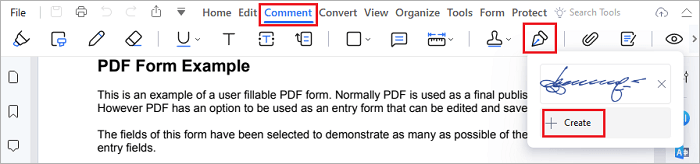
要插入簽名照片: 按兩下「上傳」>」選擇圖像「將其上傳到 PDF 並將其移動到所需的位置。
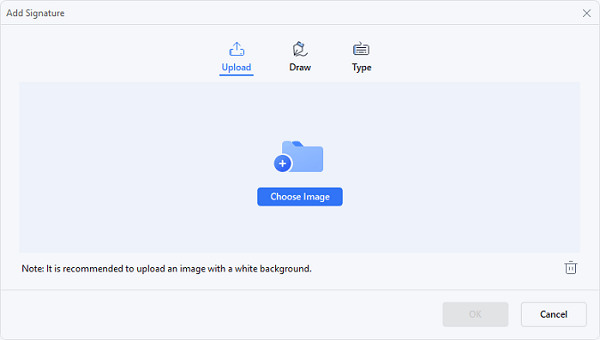
要繪製新簽名,請執行以下操作: 選擇「繪製」選項,然後使用滑鼠或觸控板繪製簽名。
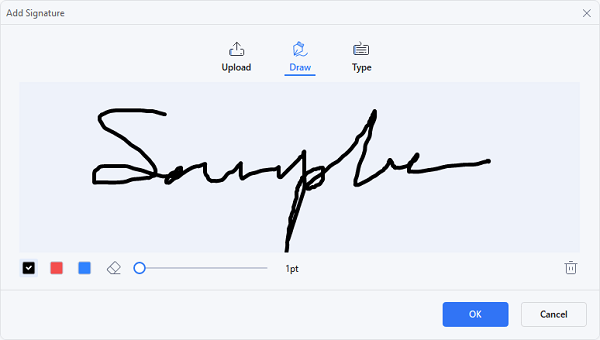
要鍵入簽章: 您還可以使用 PDF 編輯器中提供的 50 多種草書字體樣式輸入您的簽名。自定義字體樣式和顏色,以創建具有視覺吸引力的電子簽名。
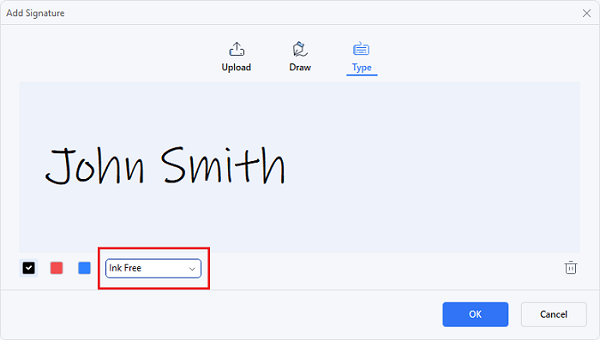
提示 3.如何向 PDF 添加數位簽名
在功能表欄上,按兩下保護>「簽名文件」,然後將游標放在添加簽名的所需位置,然後按下該區域。然後將顯示「簽署文件」視窗。
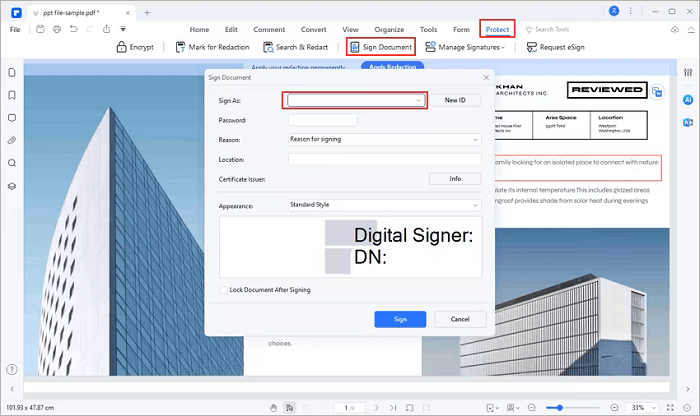
如果您以前從未使用過 PDF 編輯器為 PDF 添加數位簽名,請選擇「新建 ID」按鈕,通過輸入您的姓名、電子郵件位址、公司名稱等來生成新 ID。在此之後,您將返回「簽署文件」 視窗,您的身份證資訊將出現在指定的框中。按兩下「簽名」將您的簽名添加到 PDF 檔案中。
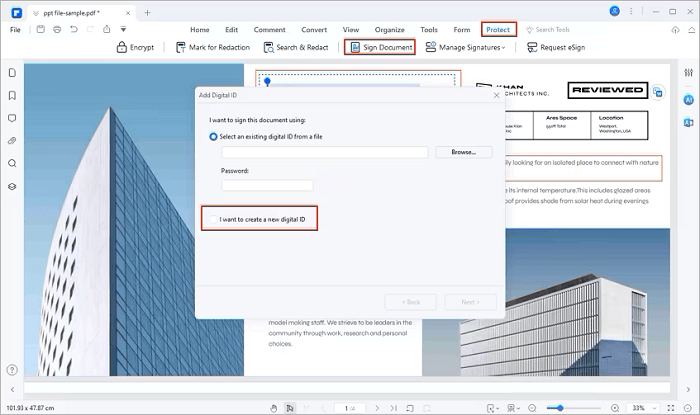
注意: 您還可以通過按兩下「保護」>「管理簽名」來使用 PDF 編輯器管理您的簽名;或通過單擊「保護」>」請求電子簽名「從其他同事那裡獲得簽名。
更多PDF解決方案:
Adobe Acrobat DC 是一款功能強大的 PDF 編輯和管理軟體,允許您添加、編輯、刪除、驗證和管理 PDF 檔中的電子簽名。以下是如何使用 Adobe Acrobat DC 為 PDF 建立簽名的具體步驟:
步驟 1。 打開要添加簽名的PDF檔,然後從右側快速功能表中選擇“填寫並簽名”選項。
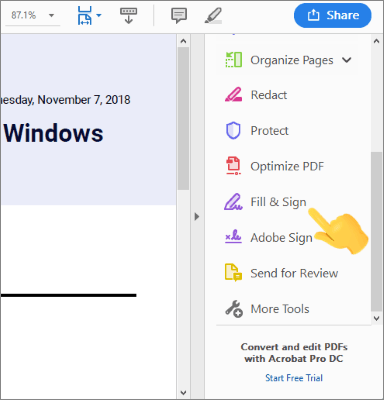
第2步。 在頂部的「填寫並簽名」工具列中,按下「自己簽名」圖示,然後選擇「添加簽名」選項。
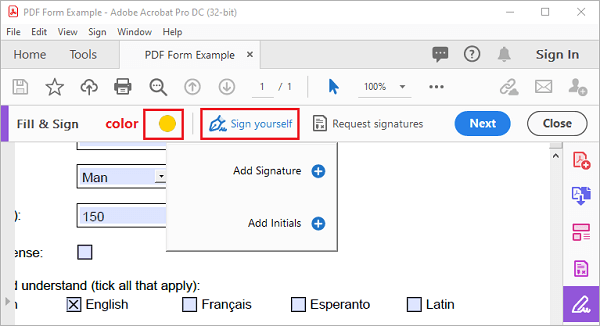
第 3 步。 在彈出視窗中,您可以選擇「打字/繪製/圖像」,表示使用內置字體或繪製簽名的選項。
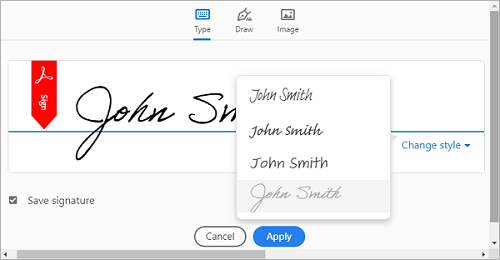
第 4 步。 調整簽名在PDF檔中的大小和位置,最後,按兩下一步按鈕保存文件。
注意: 您也可以按下「請求簽名」以透過電子郵件請求其他同事簽名。
如果您處於緊急情況並且不想下載或安裝任何軟體,您還可以使用 Web 瀏覽器為 PDF 檔案建立電子簽名。以下是使用 Microsoft Edge 在 PDF 檔上繪製簽名的簡單步驟:
步驟 1。 右鍵按下您的 PDF 文件,然後選擇「打開方式」>“Microsoft Edge”。
第2步。 按兩下左上角的筆圖示,調整其顏色和筆觸粗細,然後在所需位置繪製您的簽名。
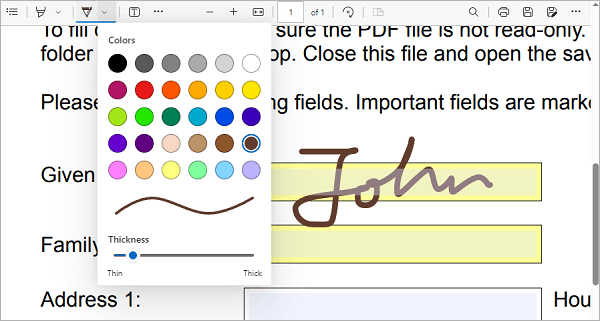
第 3 步。 按下右上角的儲存圖示以保存更改。
預覽是 Mac 上的內置軟體,可讓您查看和編輯 PDF 檔。您還可以使用此應用程式向 PDF 檔案加入簽名。以下是在 Mac上使用預覽應用程式在 PDF 檔案中建立簽名的方法:
步驟 1。 在「預覽」中打開 PDF 檔。
第2步。 按兩下頂部的筆圖示,然後按兩下代表簽名的圖示並選擇「創建簽名」。
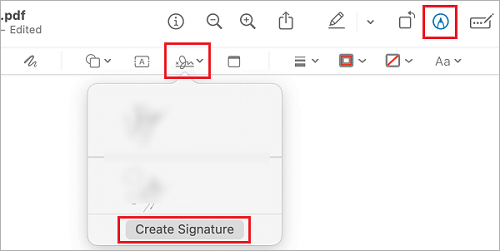
第 3 步。 您可以選擇使用觸控板、相機、iPhone 或 iPad 建立新簽名。完成簽名繪製后,您可以在清單中找到新創建的簽名並將其插入到適當的位置。
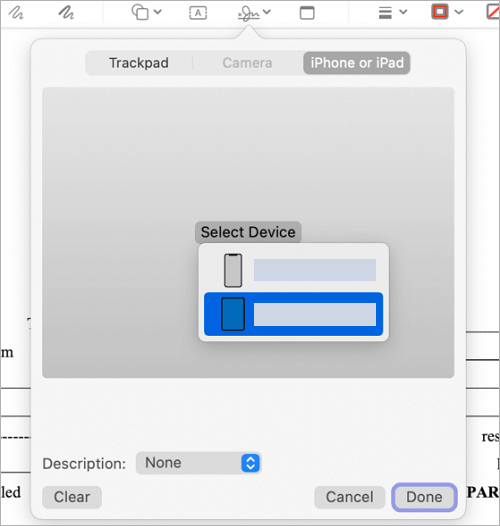
在行動裝置上對 PDF 檔案進行簽名通常是透過使用專門的 PDF 編輯應用程式來完成的。在這裡,我們將以WPS Office 為例(您可以從Google Play 商店下載此應用程式)來解釋如何在您的手機上為 PDF 檔案創建數位簽名:
步驟 1。 在WPS Office 應用程式中,導航到軟體底部的“檔案”選項卡,然後選擇“PDF”以瀏覽並打開您的 PDF 檔案。
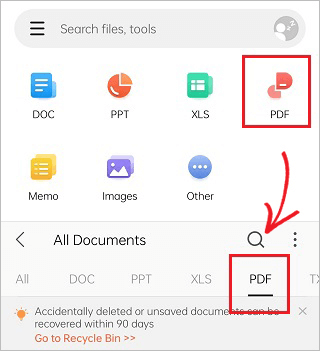
第2步。 進入PDF編輯頁面后,從底部選擇“填寫並簽名”工具,然後按下筆圖示。
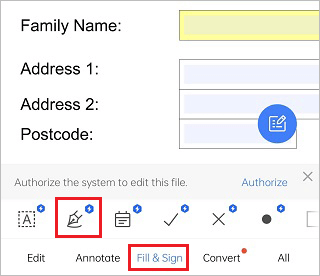
第 3 步。 在彈出的視窗中,按兩下建立簽名按鈕以生成簽名。
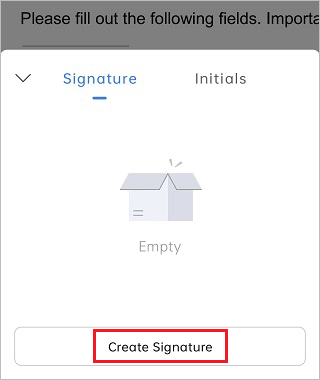
第 4 步。 您可以直接繪製、輸入新簽名或導入具有預先存在的簽名的圖像。
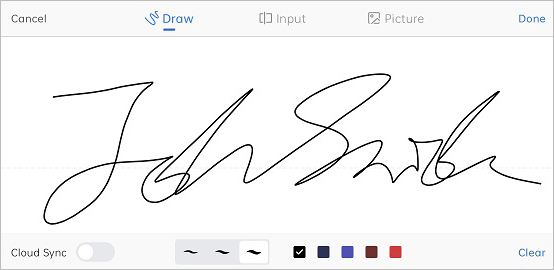
第 5 步。 將您的簽名放在適當的位置。
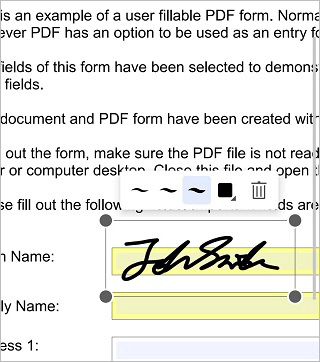
第 6 步。 按兩下右上角的三點圖示,然後選擇「另存為」以保存您的 PDF 檔。
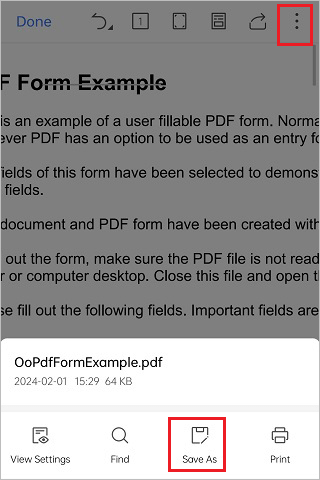
也可以參考:
iLovePDF提供了一種快速有效的在線簽署PDF文檔的方法。憑藉乾淨且使用者友好的介面,在線簽署您的文檔既快速又簡單。您還可以通過不同的方式上傳文檔,包括從計算機上傳文檔,也可以通過Dropbox或網站URL上傳文件。
步驟 1。 導航到iLovePDF主頁,然後按下「選擇PDF檔」以從計算機上傳要簽名的文件。或者,將您的檔放在使用者介面上或通過網站URL或 Dropbox上傳。
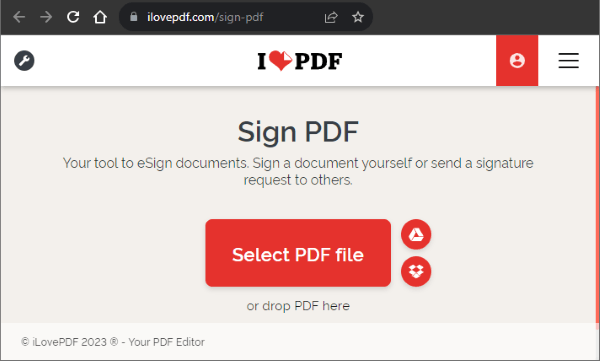
第2步。 選擇是自己簽署文檔,還是需要邀請其他人為您簽名。
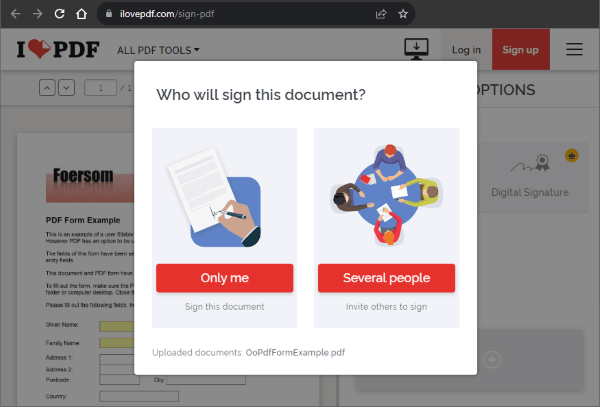
第 3 步。 輸入您的全名和姓名首字母縮寫。在簽名選項下,您可以輸入您的簽名、首字母縮寫或公司印章,然後按兩下“應用”。
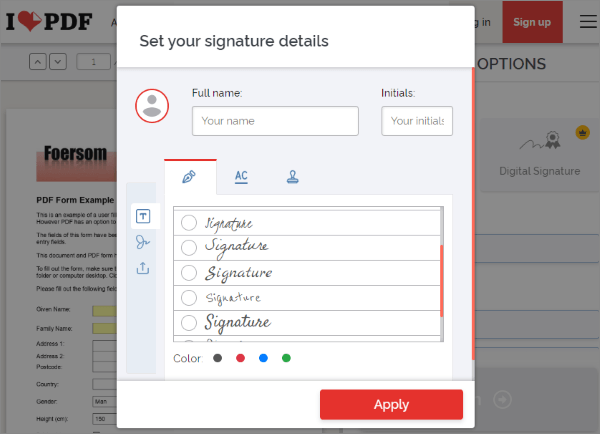
第 4 步。 選擇您喜歡的簽名選項並將其拖動到您要應用簽名的文件部分,然後按兩下「簽名」。您簽署的文件將自動下載。
向 PDF 檔添加簽名是一項常見且有用的任務,尤其是當您需要簽署合同、發票或表單時。在 PDF 中建立簽名的方法有很多種,具體取決於您使用的設備和軟體。在本文中,我們介紹了幾種方法來説明您為PC、 Mac和行動裝置上的 PDF 檔添加簽名。您可以選擇適合您的需求和偏好的一種。我們希望這篇文章對您有所説明!
相關文章:
Text Be Gone:如何從 PDF 中刪除文本 [完整教程]
掌握 PDF 合併:瞭解如何像專業人士一樣合併兩個 PDF 檔
[讓您的辦公室更輕鬆]如何以 9 種方式快速自由地解密 PDF